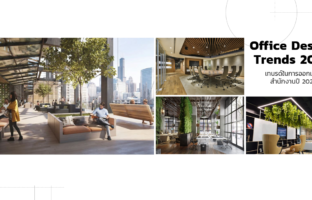การประชุมออนไลน์และการสื่อสารผ่านระบบดิจิทัลกลายเป็นส่วนสำคัญของการทำงานในยุคปัจจุบัน แต่ปัญหาเสียงไม่ชัดยังคงเป็นอุปสรรคหลักที่ส่งผลต่อประสิทธิภาพการสื่อสาร โดยเฉพาะสำหรับหน่วยงานภาครัฐและเอกชนขนาดใหญ่ที่มีการประชุมบ่อยครั้งและต้องการคุณภาพเสียงในระดับมืออาชีพ ปัญหาเสียงไมโครโฟนไม่ชัดไม่เพียงสร้างความรำคาญให้ผู้เข้าร่วมประชุมเท่านั้น แต่ยังส่งผลต่อประสิทธิภาพการทำงาน ความเข้าใจในการสื่อสาร และภาพลักษณ์ขององค์กร ด้วยประสบการณ์กว่า 30 ปีในการออกแบบระบบเสียงห้องประชุม ห้องสัมนาสำหรับหน่วยงานต่างๆ ทั้งในและต่างประเทศ เรานำเสนอคู่มือครบถ้วนตั้งแต่การแก้ไขปัญหาด้วยตัวเองไปจนถึงโซลูชันระดับมืออาชีพ
เสียงไม่ชัดเกิดจากอะไร? ทำความเข้าใจสาเหตุหลัก
การแก้ไขปัญหาเสียงไม่ชัดเริ่มต้นจากการเข้าใจสาเหตุที่แท้จริง ปัญหาส่วนใหญ่มักเกิดจากปัจจัยหลายประการที่ทำงานร่วมกัน การวินิจฉัยที่ถูกต้องจะช่วยให้การแก้ไขมีประสิทธิภาพและประหยัดเวลา สาเหตุของเสียงพูดไม่ชัดสามารถแบ่งออกเป็นสามกลุ่มหลัก ได้แก่ ปัญหาจากอุปกรณ์ ปัญหาจากการตั้งค่าระบบ และปัญหาจากสภาพแวดล้อม
ปัญหาจากอุปกรณ์ (ไมโครโฟน, หูฟัง, ลำโพง)
อุปกรณ์เป็นจุดเริ่มต้นของปัญหาเสียงไมโครโฟนไม่ชัดในหลายกรณี ไมโครโฟนที่เสื่อมสภาพ สายสัญญาณที่ชำรุด หรือการเชื่อมต่อที่หลวมจะส่งผลต่อคุณภาพเสียงโดยตรง ไมโครโฟนแบบ Built-in ในแล็ปท็อปมักจะมีคุณภาพที่จำกัดและรับเสียงรบกวนจากพัดลมหรือส่วนประกอบภายในเครื่อง หูฟังและลำโพงที่มีปัญหาจะส่งผลต่อการรับฟังเสียงตอบกลับ ทำให้ผู้ใช้ปรับระดับเสียงไม่เหมาะสมหรือไม่รู้ว่าเสียงตัวเองมีปัญหา
ปัญหาจากการตั้งค่าในระบบปฏิบัติการและแอปพลิเคชัน
ระบบปฏิบัติการสมัยใหม่มีระบบจัดการเสียงที่ซับซ้อน การตั้งค่าที่ไม่เหมาะสมใน Windows, macOS หรือ Linux สามารถส่งผลต่อเสียงไม่ชัดได้อย่างมาก ระบบ Audio Enhancement บางตัวที่ตั้งใจจะปรับปรุงเสียงกลับทำให้เสียงพูดไม่ชัดหรือผิดเพี้ยน แอปพลิเคชันประชุมแต่ละตัวเช่น Zoom, Microsoft Teams, Google Meet และ Line มีอัลกอริทึมการประมวลผลเสียงที่แตกต่างกัน ระบบ Noise Cancellation และ Echo Cancellation ที่ทำงานมากเกินไปจะตัดเสียงพูดบางส่วนออกไป ทำให้เสียงฟังดูไม่เป็นธรรมชาติ
ปัญหาจากสภาพแวดล้อมและอะคูสติกของห้อง
ห้องที่มีเสียงก้องหรือเสียงสะท้อนมากจะทำให้ไมโครโฟนรับเสียงที่ไม่ใช่เสียงพูดโดยตรงเข้ามาด้วย เสียงที่เด้งจากผนัง เพดาน และพื้นจะกลับมาปนกับเสียงต้นฉบับ ทำให้เกิดเสียงไม่ชัดและเสียงที่ดูไม่เป็นธรรมชาติ เสียงรบกวนจากสิ่งแวดล้อม เช่น เครื่องปรับอากาศ พัดลม เสียงจราจรนอกอาคาร หรือเสียงจากห้องข้างเคียง จะถูกไมโครโฟนรับเข้าไปและส่งไปยังผู้ฟัง การวางตำแหน่งไมโครโฟนที่ไม่เหมาะสมเทียบกับแหล่งเสียงรบกวนหรือพื้นผิวสะท้อนเสียงจะทำให้ปัญหารุนแรงขึ้น
วิธีแก้ปัญหาด้วยตัวเอง: 5 ขั้นตอนง่ายๆ ที่คุณทำได้ทันที
เมื่อเข้าใจสาเหตุแล้ว การแก้ไขปัญหาเสียงไมโครโฟนไม่ชัดสามารถเริ่มต้นด้วยวิธีง่ายๆ ที่ไม่ต้องใช้งบประมาณสูงหรือความเชี่ยวชาญพิเศษ การทำตามขั้นตอนเหล่านี้อย่างเป็นระบบจะช่วยแก้ปัญหาได้มากกว่า 80% ของกรณี วิธีการแก้ไขเสียงไม่ชัดเหล่านี้เหมาะสำหรับผู้ใช้ทั่วไปที่ต้องการแก้ไขปัญหาด่วนก่อนเรียกผู้เชี่ยวชาญ
ตรวจสอบการเชื่อมต่อและฮาร์ดแวร์เบื้องต้น
เริ่มต้นด้วยการตรวจสอบการเชื่อมต่อทั้งหมด สายไมโครโฟนต้องเสียบแน่นและอยู่ในช่องที่ถูกต้อง สำหรับไมโครโฟน USB ให้ทดลองเสียบพอร์ต USB อื่นเพื่อดูว่าปัญหาเกิดจากพอร์ตที่เสียหรือไม่ ทดสอบไมโครโฟนกับอุปกรณ์อื่นเพื่อยืนยันว่าปัญหาเกิดจากไมโครโฟนหรือคอมพิวเตอร์ การใช้ไมโครโฟนเดียวกันกับโทรศัพท์หรือแท็บเล็ตจะช่วยระบุจุดที่เกิดปัญหาเสียงพูดไม่ชัด
ปรับการตั้งค่าไมโครโฟนในคอมพิวเตอร์และแอปฯ
เข้าไปที่การตั้งค่าเสียงของระบบปฏิบัติการ ใน Windows ให้เข้า Control Panel > Sound > Recording แล้วคลิกขวาที่ไมโครโฟนที่ใช้งาน ปิดการใช้งาน Audio Enhancement ทั้งหมดในขั้นต้น เช่น Noise Suppression, Echo Cancellation และ Automatic Gain Control ระบบเหล่านี้บางครั้งทำให้เสียงไม่ชัดมากกว่าที่จะช่วย ตั้งค่า Sample Rate และ Bit Depth ให้เหมาะสม สำหรับการพูดคุยทั่วไป 44.1 kHz, 16-bit เพียงพอแล้ว
ทดสอบและปรับระดับความดังของไมโครโฟน
ใช้ระบบ Voice Recorder ของ Windows หรือ QuickTime Player ใน macOS ทดสอบบันทึกเสียง พูดด้วยระดับเสียงปกติในระยะที่จะใช้งานจริง ฟังเสียงที่บันทึกได้เพื่อประเมินคุณภาพและปรับการตั้งค่า ปรับระดับ Microphone Level ให้เหมาะสม เสียงควรอยู่ในช่วง -12 dB ถึง -6 dB ในช่วงที่พูดเสียงปกติ หากระดับต่ำเกินไปเสียงไม่ชัดจะเกิดขึ้น หากสูงเกินไปจะเกิด Clipping และเสียงจะผิดเพี้ยน
การแก้ไขปัญหาเฉพาะแอปพลิเคชันยอดนิยม
แต่ละแอปพลิเคชันมีการตั้งค่าเสียงที่แตกต่างกัน สำหรับ Zoom ให้เข้า Settings > Audio และปิด “Automatically adjust microphone volume” เพื่อควบคุมระดับเสียงด้วยตัวเอง ใน Microsoft Teams ให้ตรวจสอบ Device Settings และปรับ Noise cancellation เป็น Auto หรือ Low Google Meet มี Noise cancellation ในตัว แต่อาจต้องปิดหากเสียงพูดไม่ชัด สำหรับ Line ให้ตรวจสอบ Audio settings และทดสอบไมโครโฟนก่อนเข้าห้องประชุม
การแก้ปัญหาอะคูสติกในห้องด้วยวิธีง่ายๆ
ปรับตำแหน่งให้หันหน้าออกจากผนังแข็งหรือพื้นผิวสะท้อนเสียง เพิ่มผ้าม่าน พรม หรือหมอนในห้องเพื่อดูดซับเสียงสะท้อนและลดเสียงก้อง วางไมโครโฟนให้ใกล้ปากประมาณ 15-30 เซนติเมตรเพื่อให้ได้เสียงตรงมากกว่าเสียงสะท้อน ปิดประตูและหน้าต่างเพื่อลดเสียงรบกวนจากภายนอก ใช้การจัดวางเฟอร์นิเจอร์เพื่อสร้างสิ่งกีดขวางเสียงสะท้อนจากผนังใหญ่
ป้องกันไว้ดีกว่าแก้: เคล็ดลับการตั้งค่าเพื่อเสียงที่คมชัดตั้งแต่แรก
การป้องกันปัญหาเสียงไม่ชัดตั้งแต่เริ่มต้นจะประหยัดเวลาและความยุ่งยากในการแก้ไขภายหลัง การเตรียมการที่ดีจะช่วยให้การสื่อสารผ่านระบบดิจิทัลมีประสิทธิภาพสูงสุด โดยเฉพาะสำหรับองค์กรที่มีการประชุมออนไลน์เป็นประจำ การลงทุนเพื่อป้องกันปัญหาเสียงพูดไม่ชัดจะคุ้มค่ากว่าการแก้ไขเมื่อเกิดปัญหาแล้ว
เทคนิคการเลือกและติดตั้งไมโครโฟนที่เหมาะสม
การเลือกไมโครโฟนที่เหมาะสมขึ้นอยู่กับการใช้งาน สำหรับการประชุมส่วนบุคคล ไมโครโฟน USB แบบ Cardioid จะให้ผลดีและไม่รับเสียงจากด้านหลัง สำหรับห้องประชุมขนาดใหญ่ ควรใช้ไมโครโฟนแบบ Omnidirectional หรือระบบไมโครโฟนหลายตัว การติดตั้งควรวางในระดับเดียวกับปากผู้พูดและหลีกเลี่ยงการวางใกล้ลำโพงเพื่อป้องกัน Feedback ระยะห่างที่เหมาะสมคือ 15-30 เซนติเมตรจากปาก
วิธีจัดตำแหน่งลำโพงและไมโครโฟนในห้อง
การจัดตำแหน่งลำโพงและไมโครโฟนต้องคำนึงถึงทิศทางการรับเสียงและการแผ่เสียง ลำโพงควรวางห่างจากไมโครโฟนมากที่สุดและไม่ชี้ตรงไปที่ไมโครโฟน การใช้ ลำโพง แบบ Near-field Monitor จะช่วยลดการรบกวนกับไมโครโฟน สำหรับห้องประชุม การวางลำโพงด้านหน้าและไมโครโฟนกลางโต๊ะจะให้ผลดีที่สุด การจัดวางให้มีสิ่งกีดขวางระหว่างลำโพงและไมโครโฟนจะช่วยลดปัญหา Feedback
การจัดสภาพแวดล้อมเพื่อลดเสียงสะท้อนและเสียงก้อง
การปรับสภาพแวดล้อมเพื่อลดเสียงสะท้อนและเสียงก้องเริ่มจากการเพิ่มวัสดุดูดซับเสียงในห้อง ผ้าม่านหนา พรม และโซฟาจะช่วยดูดซับเสียงความถี่สูง การวางตู้หนังสือหรือชั้นวางของจะช่วยทำลายการสะท้อนเสียงจากผนัง การหลีกเลี่ยงห้องที่มีผนังแก้วหรือคอนกรีตเปล่าจะช่วยลดปัญหาการสะท้อนเสียง สำหรับห้องประชุมที่ต้องการใช้งานประจำ การติดตั้ง Acoustic Panels จะให้ผลดีที่สุด
AVL ผู้เชี่ยวชาญด้านระบบเสียง: เมื่อปัญหาเกินกว่าจะแก้ไขด้วยตัวเอง
เมื่อปัญหาเสียงไม่ชัดรุนแรงและส่งผลกระทบต่อการทำงานขององค์กร การใช้บริการจากผู้เชี่ยวชาญจะให้ผลลัพธ์ที่ดีกว่าและยั่งยืนกว่า ด้วยประสบการณ์กว่า 30 ปีในการออกแบบระบบเสียงและอะคูสติกส์ เราเข้าใจว่าแต่ละองค์กรมีความต้องการที่แตกต่างกัน การแก้ไขปัญหาเสียงพูดไม่ชัดในระดับมืออาชีพต้องอาศัยการออกแบบที่เฉพาะเจาะจงและอุปกรณ์คุณภาพสูง
เสียงไม่ชัดในห้องประชุม: ออกแบบอะคูสติกและระบบไมโครโฟนสำหรับประชุมออนไลน์
ห้องประชุมที่มีปัญหาเสียงไม่ชัดต้องการการปรับปรุงทั้งด้านอะคูสติกและระบบเสียง การออกแบบระบบไมโครโฟนแบบ Array หรือ Beamforming จะช่วยโฟกัสเสียงพูดและลดเสียงรบกวน การติดตั้ง Sound Masking System จะช่วยลดเสียงรบกวนจากภายนอก การปรับปรуคุณภาพอะคูสติกของห้องด้วย Acoustic Treatment จะช่วยให้เสียงพูดชัดเจนและไม่มีเสียงก้องรบกวน การออกแบบต้องคำนึงถึงขนาดห้อง จำนวนผู้ใช้งาน และลักษณะการใช้งาน
เสียงไม่ชัดในห้องโถงหรือออดิทอเรียม: การปรับปรุงอะคูสติกเพื่อความชัดเจนของเสียงพูด
ห้องโถงและออดิทอเรียมมีความท้าทายพิเศษในการควบคุมเสียงไม่ชัดเนื่องจากขนาดพื้นที่ขนาดใหญ่และเสียงสะท้อนที่ซับซ้อน การออกแบบระบบเสียงต้องใช้ลำโพงแบบ Line Array หรือ Point Source ที่มีการ Delay อย่างเหมาะสม การปรับปรุงอะคูสติกต้องใช้ Acoustic Panels ที่มี NRC สูงและการออกแบบ Diffuser เพื่อกระจายเสียงอย่างสม่ำเสมอ การคำนวณ RT60 (Reverberation Time) ให้อยู่ในช่วงที่เหมาะสมจะช่วยให้เสียงพูดไม่ชัดมีความชัดเจนสูงสุด
การเลือกวัสดุซับเสียง (Acoustic Panels) สำหรับห้องเฉพาะทาง
วัสดุซับเสียงหรือ Acoustic Panels ต้องเลือกให้เหมาะกับความถี่เสียงและลักษณะการใช้งาน สำหรับห้องประชุมที่มีปัญหาเสียงไม่ชัด ควรใช้ Panels ที่มี NRC (Noise Reduction Coefficient) สูงกว่า 0.8 และมีประสิทธิภาพในย่านความถี่เสียงพูด 500-4000 Hz การติดตั้งต้องครอบคลุม First Reflection Points และมุมห้องเพื่อควบคุม Low Frequency การออกแบบ Acoustic Treatment ต้องสมดุลระหว่างการดูดซับเสียงและการรักษาความอบอุ่นของเสียง
เปลี่ยนทุกเสียงให้ชัดเจนในทุกการสื่อสาร
การแก้ไขปัญหาเสียงไม่ชัดเป็นการลงทุนที่คุ้มค่าสำหรับองค์กรที่ต้องการเพิ่มประสิทธิภาพการสื่อสาร การเริ่มต้นด้วยการแก้ไขเบื้องต้นและการป้องกันปัญหาจะช่วยลดปัญหาในระดับหนึ่ง แต่สำหรับผลลัพธ์ที่ครบถ้วนและยั่งยืน การใช้บริการจากผู้เชี่ยวชาญจะให้ผลลัพธ์ที่ดีที่สุด
คำแนะนำเบื้องต้นเพื่อป้องกันปัญหา
การป้องกันปัญหาเสียงไมโครโฟนไม่ชัดควรเริ่มจากการเลือกอุปกรณ์คุณภาพดี การตั้งค่าระบบที่เหมาะสม และการจัดสภาพแวดล้อมที่เอื้อต่อคุณภาพเสียง การทดสอบระบบเป็นประจำและการบำรุงรักษาอุปกรณ์จะช่วยรักษาคุณภาพเสียงให้คงที่ การอบรมพนักงานให้ใช้งานอุปกรณ์อย่างถูกต้องจะลดปัญหาที่เกิดจากการใช้งานผิดวิธี
ข้อเสนอสำหรับโซลูชันแบบมืออาชีพ
หากองค์กรของคุณประสบปัญหาเสียงพูดไม่ชัดอย่างต่อเนื่องและส่งผลกระทบต่อการทำงาน ทีม AVL พร้อมให้คำปรึกษาและออกแบบโซลูชันที่เหมาะสม ด้วยประสบการณ์มากว่า 30 ปีในการแก้ไขปัญหาเสียงสำหรับหน่วยงานต่างๆ เราสามารถช่วยให้องค์กรของคุณมีระบบเสียงที่มีคุณภาพระดับมืออาชีพ สำหรับการปรึกษาเบื้องต้น สามารถติดต่อได้ที่ 0839882574 หรือดูผลงานเพิ่มเติมได้ที่ Facebook AVL.design